A Microsoft Excel, es produeix un escenari comú en què teniu una columna plena de noms complets i teniu problemes per dividir-los en columnes de nom i cognoms separades. La bona notícia és que hi ha diverses maneres d'aconseguir aquesta tasca de manera eficaç. Podeu aprofitar el poder de la funció Text a columnes d'Excel i crear les vostres fórmules.
En aquest article, seguirem passos senzills per separar els noms i els cognoms a Excel, utilitzant algunes funcions útils que ofereix Excel.
Com separar els noms a Excel: divideix el nom i el cognom
Aquí, hem proporcionat alguns dels diferents maneres a través del qual pots dividir noms i cognoms a Excel :
- Dividiu els noms amb la funció de text a columnes
- Dividiu els noms a Excel amb fórmules
- Separeu el nom a Excel amb Flash Fill
- Separeu els noms a Excel utilitzant Cerca i substitueix
Com dividir els noms complets amb la funció de text a columnes
Pas 1: Obriu els vostres fulls de càlcul d'Excel
Obriu el full de càlcul d'Excel que conté la llista de noms complets que heu de dividir.
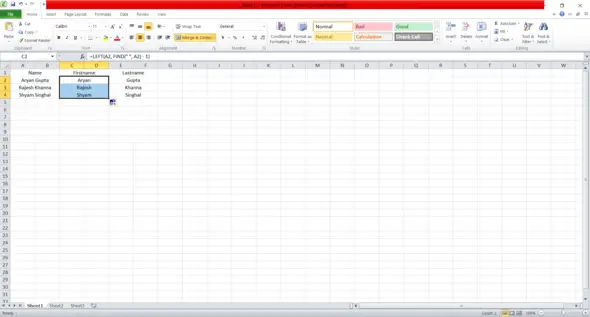
Taula de noms completa
Pas 2: seleccioneu la columna que conté els noms sencers
Seleccioneu la columna que conté els noms sencers. Si els vostres fets comencen a la cel·la A1, feu clic a la lletra A a la part superior de la columna per seleccionar tota la columna.
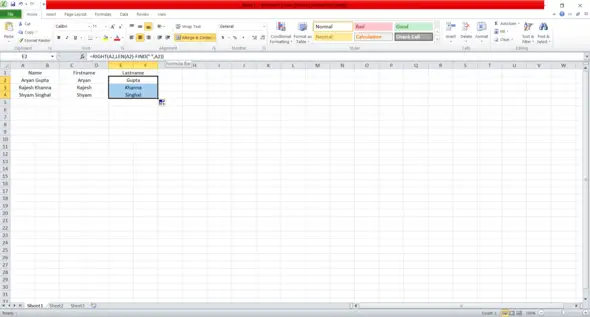
Seleccioneu Cel·les
Pas 3 : aneu a la pestanya Dades
Navegueu fins a Dades pestanya dins de la cinta d'Excel.
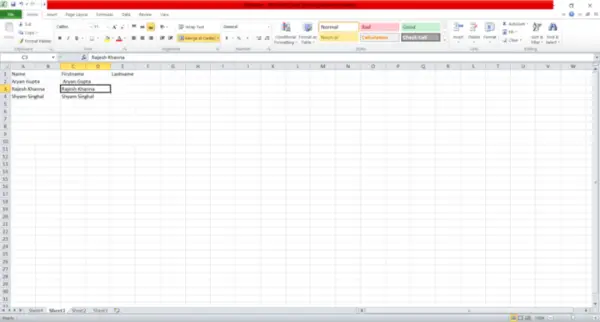
Feu clic a la pestanya Dades
Pas 4: seleccioneu Text a columna
En el Eines de dades grup, feu clic a Text a la columna botó. Això obrirà la conversió Text a columnes mag .
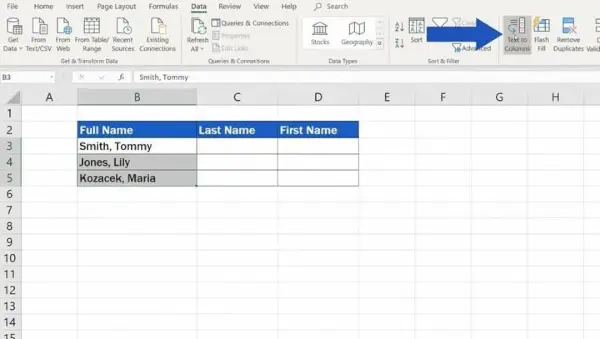
Feu clic a Text a columna
Pas 5: Seleccioneu Delímetre i feu clic a Següent
A l'assistent, seleccioneu l'opció Delimitat i feu clic a Pròxim .
cadena a char en java
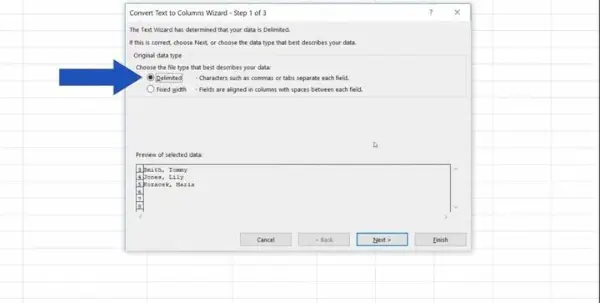
Feu clic a Delimitat
Pas 6: Trieu Format de dades de columna
Trieu el format per a les columnes de dades separades. Tots dos podeu triar General format o especifiqueu el disseny de cada columna seleccionant el tipus d'estadística adequat.
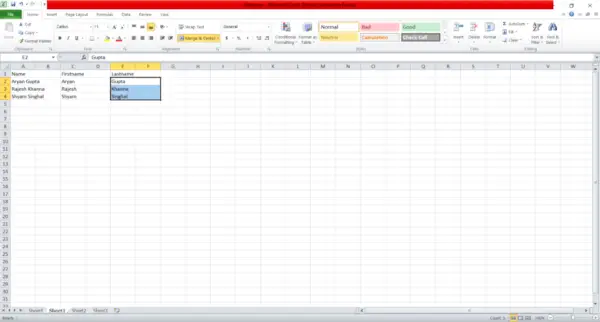
Seleccioneu General
Pas 7: Especifiqueu la destinació
Especifiqueu les cel·les puntuals de destinació en les quals necessiteu col·locar els registres separats. Podeu seleccionar per actualitzar els fets existents o especificar cel·les noves.
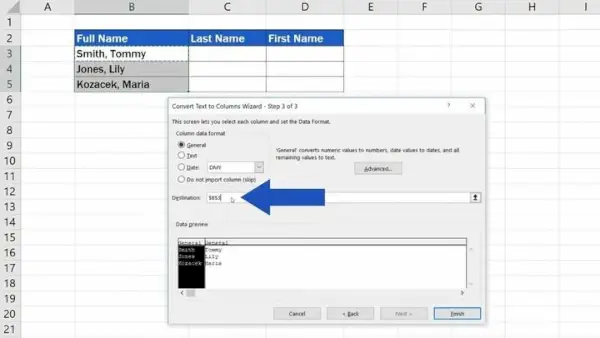
Seleccioneu Destinació
Pas 8: Feu clic a Finalitzar
Feu clic Acabar. Excel separarà ara els noms sencers en primer home o dona i les columnes de nom de tancament basant-se principalment en el delimitador escollit.
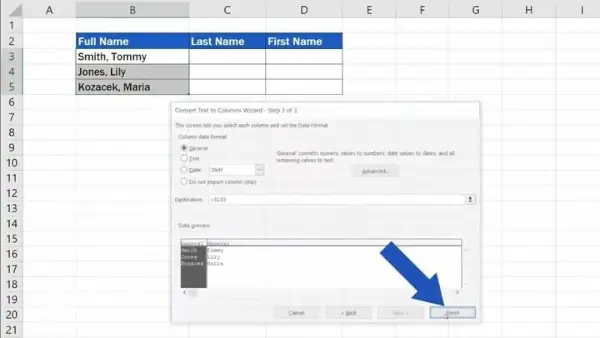
Feu clic al botó Finalitzar
Com dividir els noms a Excel amb fórmules
Pas 1: Obriu el vostre full de càlcul Excel
Pas 2: Introduïu la fórmula = LEFT(A1, FIND( , A1) – 1)
Si els vostres noms complets es troben a la columna A a partir de la cel·la A1, introduïu la fórmula següent a la cel·la B1 per extreure el primer nom:
=ESQUERRA(A1; TROBA(; A1) – 1)
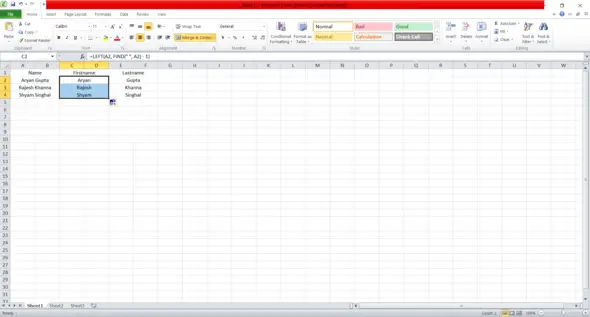
Separa el nom amb la fórmula
Pas 3 : Introduïu la fórmula = Dreta (A2, LEN (A2) – Cerca (, A2))
Introduïu la fórmula següent a la cel·la C1 per extreure el cognom:
=Dreta (A2,LEN (A2) – Cerca (, A2))
quants mb en un gb
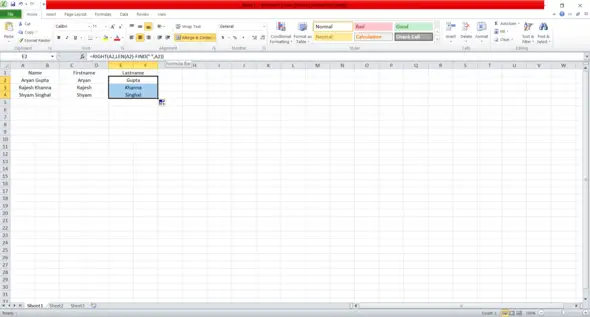
Separeu el Cognom mitjançant Fórmula
Pas 4 : arrossegueu el mànec d'emplenament
Arrossegueu el Omplir mànec (un petit quadrat a la cantonada inferior dreta de la cel·la) de les cel·les B1 i C1 cap avall per omplir les fórmules per a tota la llista de noms.
Com separar el nom a Excel amb Flash Fill
Pas 1: Obriu el vostre full de càlcul Excel
Pas 2: introduïu el vostre nom a la cel·la B1 i el segon nom a la cel·la C1
Si els vostres noms complets es troben a la columna A a partir de la cel·la A1, introduïu el primer nom de la primera entrada a la cel·la B1 i el cognom a la cel·la C1.
Pas 3: A la cel·la B2, escriviu el primer nom de la segona entrada
Pas 4: Excel suggerirà Flash Fill segons el vostre patró
Pas 5: premeu Intro per acceptar el suggeriment

Com separar els noms a Excel utilitzant Cerca i substitueix
Pas 1: Copieu els noms de la columna del nom i enganxeu-los a la columna del nom de la columna
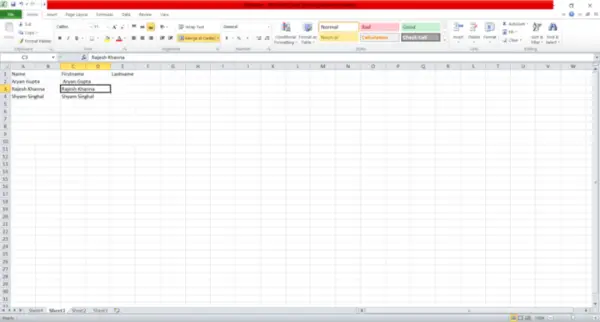
Copieu els noms de la columna del nom i enganxeu-los a la columna del nom de la columna
Pas 2: Premeu Ctrl+H per obrir el quadre de cerca i substitució
Pas 3 : Ara escriviu Cerca què: * (espai seguit del símbol d'asterisc) per trobar el nom
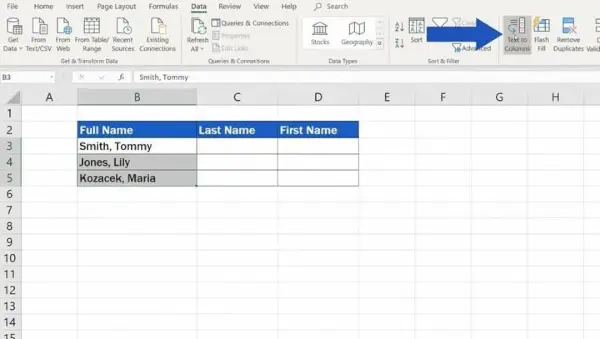
Per obtenir el nom
Pas 4: Feu clic a Reemplaça-ho tot
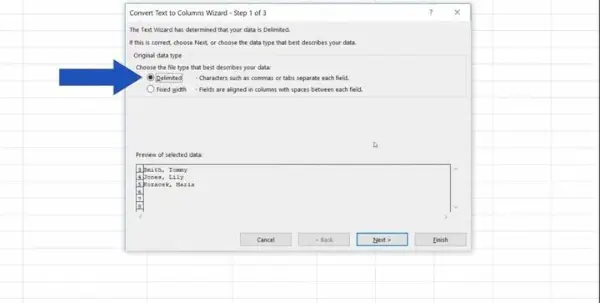
Per obtenir el Cognom
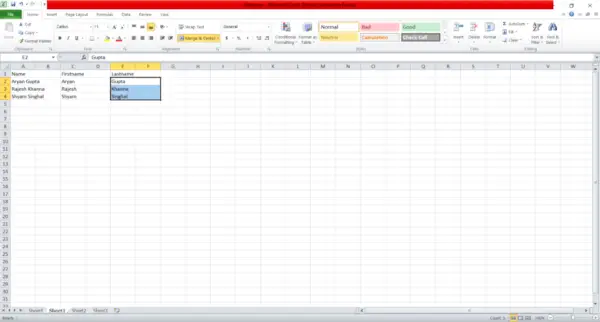
Resultat
Conclusió
Excel ofereix un parell d'estratègies per dividir els noms complets en noms d'home o dona i noms restants. Depenent de la vostra elecció i de la complexitat dels vostres fets, podeu utilitzar la característica a les columnes, les fórmules o l'opció d'emplenament flash.
Aquestes estratègies poden evitar temps i esforç mentre funcionen amb grans conjunts de dades o llistes que contenen noms. Trieu el mètode que s'adapti als vostres desitjos i resulteu dotat per gestionar els registres de manera eficaç amb Excel.
Com separar els noms i els cognoms a Excel - Preguntes freqüents
Com puc separar els noms complets en noms i noms finals a Excel?
Podeu separar els noms complets en noms i noms de tancament a Excel mitjançant estratègies com ara Text a columnes, formulació o emplenament Flash. El Funció de text a columnes us permet retallar fets basant-vos principalment en un delimitador delegat. Fórmules com LEFT, RIGHT i MID també es poden utilitzar per extreure quantitats específiques del contingut d'una cel·la. Ompliment de flaix reconeix automàticament patrons i omple la informació per tant.
Quina és la característica de text a columnes a Excel?
La funció Text a columnes és una eina d'Excel que us permet dividir la informació d'una columna soltera en diverses columnes basat en un delimitador especial. És típicament s'utilitza per separar noms, adreces i altra informació que s'ha de dividir en categories meravelloses.
Quin delimitador he d'utilitzar amb l'enfocament de text a columnes?
El delimitador que utilitzeu depèn de com es basen els noms en els vostres fets. Els delimitadors comuns inclouen comes, àrees, pestanyes o altres caràcters que separen el nom principal de la convocatòria final. Trieu el delimitador que representi correctament la separació entre les 2 parts de la convocatòria.
Puc separar els noms de l'ús de la formulació?
Sí , podeu utilitzar la formulació per separar noms a Excel. Fórmules com ESQUERRA, DRETA i MITJANA pot ajudar-vos a extreure parts específiques del contingut textual. Per exemple, podeu utilitzar la funció ESQUERRA per extreure la trucada principal i la funció DRETA per extreure la trucada final.
Què és Flash Fill a Excel i com funciona?
Flash Fill és una característica d'Excel que de forma robòtica detecta estils per als vostres registres i omple les cel·les adjacents com a conseqüència. Quan comenceu a escriure una mostra en una columna posterior a la vostra informació, l'Excel mostra que Flash Fill Premeu Retorn accepta el pensament i Excel aplica la mostra a tota la columna.
Puc separar els noms de manera massiva utilitzant alguna d'aquestes estratègies?
Sí , totes les tècniques comentades— Text a columnes, fórmules i Flash Fill —són adequats per separar noms a granel. Us poden estalviar esforç i temps, sobretot mentre gestioneu llistes o bases de dades massives.
Què passa si alguns noms tenen inicials de centre o un parell d'àrees?
Si alguns noms tenen inicials mitjanes o més d'un espai, és possible que vulgueu regular la formulació o la configuració que feu servir. Per exemple, la tècnica Text to Column pot requerir un maneig addicional si els noms tenen diversos nombres d'àrees. Les fórmules es poden adaptar per fer front a les inicials mitjanes mitjançant l'ajust dels paràmetres de col·locació i longitud.
Puc desfer la separació si m'equivoco?
Sí , en cas que cometeu un error durant la durada de la tècnica de separació, pràcticament podríeu desfer els vostres moviments mitjançant la funció Desfer d'Excel (Ctrl Z). Això revertirà les estadístiques a la seva forma autèntica i us permetrà intentar-ho una vegada més.
declaració if-else java
Quina tècnica és agradable per separar els noms Formulació de text a columnes o emplenat Flash?
El gran mètode depèn de la vostra familiaritat amb Excel i de la complexitat de les vostres estadístiques. Text a columnes és esplèndid per a separacions fiables , mentre que formulació proporcionar una gestió addicional per a casos difícils. Ompliment de flaix és útil per a separacions breus sense escriure una formulació complicada.
Puc automatitzar la separació de noms mitjançant macros?
Sí , podeu automatitzar el procés de mantenir els noms separats l'ús de macros a Excel. Enregistrant les vostres accions i convertint-les en una macro, podeu crear una seqüència d'automatització personalitzada que realitzi els passos de separació per vosaltres.
